滚动
创建与管理商品
现在,当你完成目录分类设置后,就可以创建你的第一个商品了。对于 Drupal 而言,新内容类型实际上就是带有附加字段的节点。因此,如果你已经有添加内容的经验,那么创建新产品对你来说将非常简单:
- 进入 Home | Create content | Product。这将打开一个新产品创建页面。标题(Title) 显然是产品的名称。输入 PlayStation 3。
- 描述(Description):详细说明产品的特性和属性。你可以选择在产品摘要或产品页面上显示此字段。描述的长度没有限制,可以是几句话,也可以是几页,取决于你希望为客户提供的信息深度。
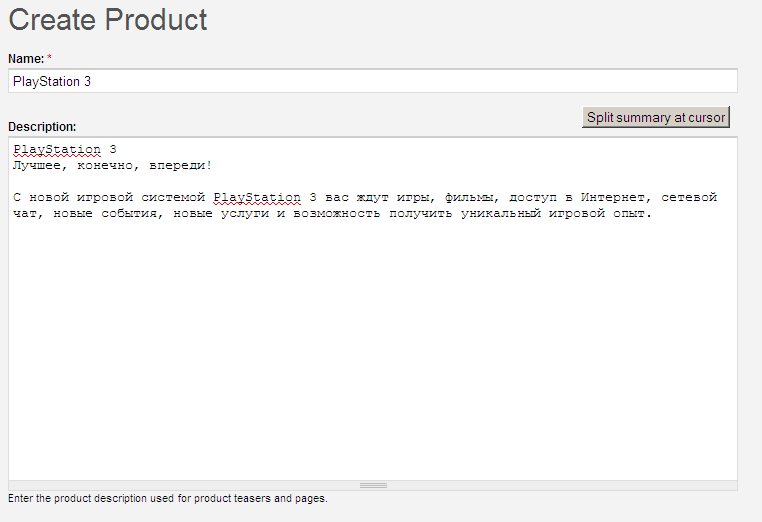
- 接下来转到分类部分。在此选择“游戏 >> 主机游戏”。按住 Ctrl 键可以为产品选择多个分类,但这不是必须的。
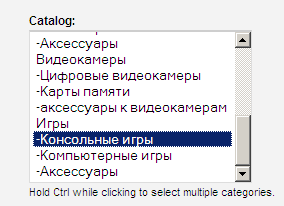
要上传图片,点击“浏览(Browse)”选择图片,然后点击“上传(Upload)”将图片上传到服务器。点击“添加另一个项目(Add another item)”可以为一个产品添加多张图片。
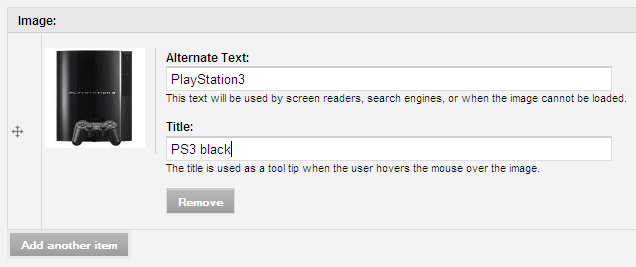
- 接下来的三个字段是 List price(标价)、Cost(成本) 和 Sell price(销售价)。标价是起始价格,成本是你购买该产品的价格,销售价是实际销售价格。只有销售价字段是必填项。SKU 是商品的唯一识别码。
- 如果你的产品可以被购买和配送,请勾选相应的复选框。由于你的电子商店不销售软件或脚本,请保持默认选中状态。
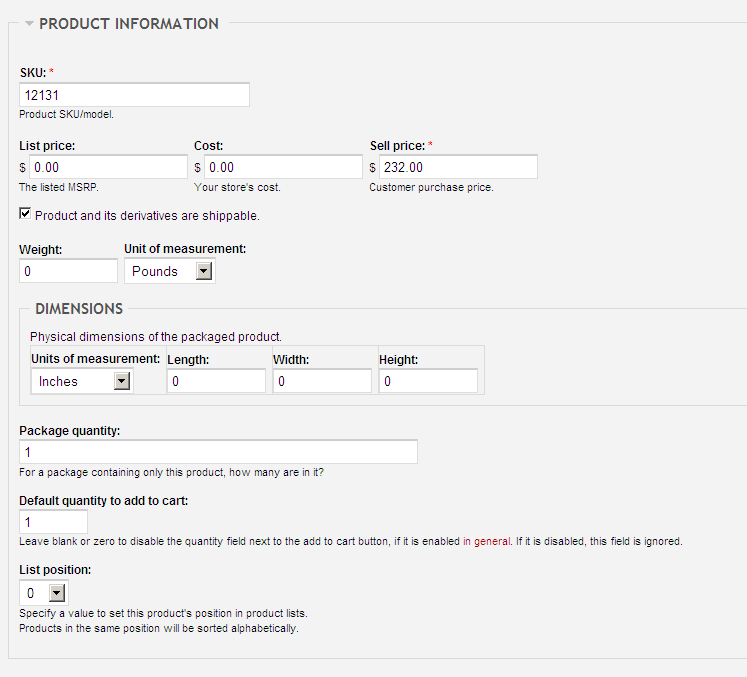
- 输入产品的 Weight(重量) 并选择单位。该字段不是必填项,但我们将在配送设置中使用它。
- 产品的尺寸(长、宽、高)同样不是必填项,但某些运输服务需要这些信息来计算运费。请选择单位并填写长度、宽度和高度。
- 包装数量(Quantity per package) 表示每个销售包装中包含的产品数量。通常为 1。
- 如果你希望在“加入购物车”按钮旁显示数量字段,请在默认数量字段中输入 1。如果不需要此字段,请输入 0 或留空。
- 默认情况下,产品列表和分类页面按字母顺序排序。如果你想自定义排序顺序,可以使用“列表位置(List position)”字段。数值越小,产品显示越靠前。目前无需调整,保持默认即可。
- 填写配送设置和所有后续字段的默认值,然后点击“保存”。
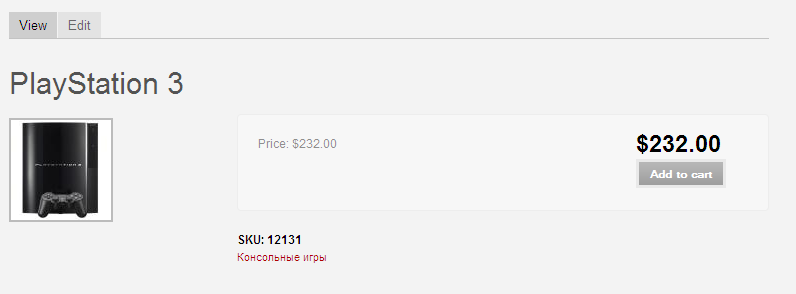
你的第一个商品已创建成功!
现在让我们看看产品页面的组成部分:
- 顶部有面包屑导航(Breadcrumb),点击它可返回上级目录页面或主页。
- 下面是产品标题。
- 标题旁边有“编辑(Edit)”按钮,仅管理员可见。
- 页面中部显示产品的主要信息。SKU 是产品编码,左侧为产品图片。点击图片可在新窗口中查看大图。
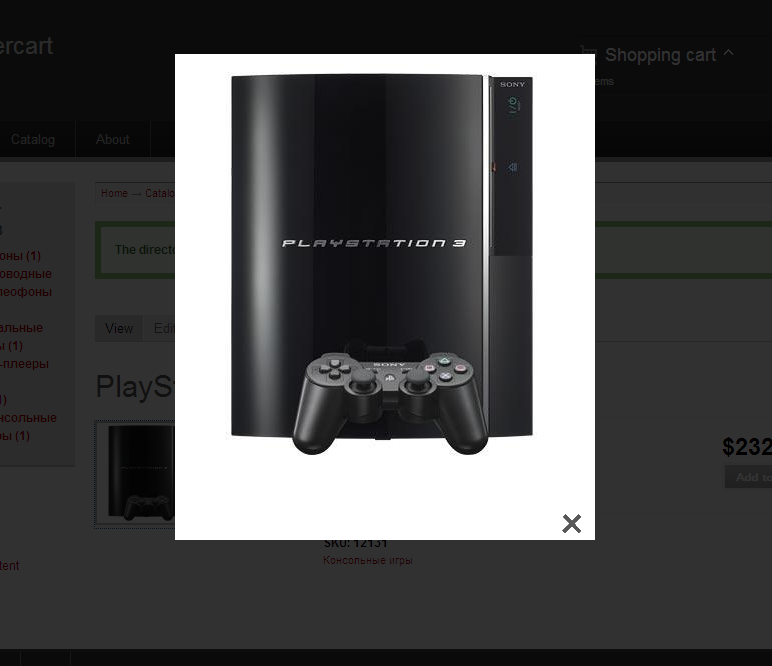
- 页面右下方显示产品的其他属性信息。
- 最后是“加入购物车(Add to cart)”按钮。点击此按钮即可将商品加入购物车。